Синий экран смерти – одна из самых страшных проблем, с которой может столкнуться любой пользователь компьютера. Когда компьютер перестает включаться и на экране появляется синий экран с ошибкой, это может вызвать панику и бессонные ночи. Однако, не все потеряно. В этой статье мы рассмотрим возможные причины возникновения синего экрана и поделимся советами, что делать в такой ситуации.
Синий экран означает, что произошла ошибка в работе операционной системы компьютера. Проблемы могут быть связаны с аппаратным обеспечением – неисправной видеокартой или оперативной памятью, а также с ошибками в драйверах установленных на компьютере. Это может произойти в результате неправильной установки программного обеспечения, взлома или вирусной атаки.
Что же делать, если вдруг включив компьютер, вы увидели синий экран? В первую очередь, не паникуйте. Возможно, это временная проблема, которую можно решить с помощью простых действий. Приступайте к поискам и исправлению проблемы.
Ошибки в BIOS настроек

1. Неправильные настройки даты и времени: Если дата и время в BIOS настроено неверно, это может привести к проблемам с запуском компьютера. Проверьте настройки даты и времени и убедитесь, что они соответствуют текущим значениям.
2. Проблемы с распознаванием оборудования: BIOS может не распознавать установленные в систему устройства из-за неправильных настроек. Проверьте, что все устройства правильно подключены к материнской плате и что их настройки в BIOS указаны правильно.
3. Ошибки в настройках загрузки: Неправильно настроенные параметры загрузки в BIOS могут привести к ошибкам при запуске операционной системы. Убедитесь, что установленный жесткий диск или SSD указан как первое устройство загрузки, и проверьте правильность настроек порядка загрузки.
4. Неправильная настройка разгонных параметров: Если вы изменяли параметры разгона в BIOS, неправильные настройки могут привести к ошибкам при запуске компьютера. Попробуйте сбросить настройки разгона и проверьте, стала ли система стабильной после этого.
5. Проблемы с паролями: Если в BIOS установлен пароль на доступ к настройкам, но вы его забыли или ввели неверно несколько раз, компьютер может не запускаться. В таком случае, вам придется сбросить пароль с помощью методов, предусмотренных производителем вашей материнской платы или компьютера.
В случае возникновения ошибок в BIOS, рекомендуется обратиться к документации вашего компьютера или материнской платы для получения более подробной информации о специфических настройках и решении проблем. Также вы можете обратиться за помощью к специалистам или посетить форумы, где пользователи обсуждают проблемы с BIOS настроек.
Проблемы с операционной системой

Если вы столкнулись с синим экраном, первым делом попробуйте перезагрузить компьютер. Некорректное завершение работы может привести к ошибкам в операционной системе, и перезагрузка может помочь восстановить нормальное функционирование.
Если перезагрузка не помогла, попробуйте запустить компьютер в безопасном режиме. Этот режим позволяет загрузиться с минимальным набором драйверов и служб, что может помочь идентифицировать и исправить проблему.
Если проблема продолжается, попробуйте воспользоваться утилитами для восстановления операционной системы, такими как "Восстановление системы" или "Обновление драйверов". Эти инструменты помогут исправить поврежденные или устаревшие файлы операционной системы, которые могут быть причиной синего экрана.
Если ничто из вышеперечисленного не помогло, возможно, потребуется выполнить переустановку операционной системы. Перед этим обязательно сделайте резервную копию важных данных, так как переустановка операционной системы приведет к полной потере всех файлов на диске.
Если вы не имеете достаточных знаний и опыта, рекомендуется обратиться за помощью к специалисту. Он сможет провести диагностику проблемы и предложить наиболее эффективное решение.
Проблемы с программным обеспечением

Возможные причины синего экрана могут быть следующими:
1. Конфликты между драйверами. Если у вас недавно установлено новое оборудование или обновлены драйверы, возможно, они конфликтуют с другими драйверами или операционной системой. В этом случае, необходимо проверить совместимость драйверов и обновить их до последней версии.
2. Проблемы с прошивкой. Устаревшая прошивка BIOS или другой системной платы может вызывать синий экран. Попробуйте обновить прошивку на официальном сайте производителя вашего компьютера или системной платы.
3. Вредоносное программное обеспечение. Вирусы, трояны и другое вредоносное программное обеспечение могут нарушить работу операционной системы, вызывая синий экран. Установите защитное программное обеспечение и выполните полный антивирусный скан вашей системы.
4. Поврежденная система. Некорректное выключение компьютера, сбои в работе операционной системы или ошибки во время обновления могут повредить файлы системы, что может привести к синему экрану. Восстановление системы или переустановка операционной системы может помочь решить эту проблему.
5. Проблемы с памятью. Неисправности или несовместимость модулей памяти также могут вызывать синий экран. Попробуйте переустановить и проверить модули памяти, либо обратитесь к специалисту по ремонту компьютеров.
Если у вас возникает синий экран, сбор информации о коде ошибки и любых других отображаемых сообщениях может помочь вам или специалисту определить точную причину проблемы и ее решение.
Неправильное подключение оборудования

Если ваш компьютер не включается и вы видите синий экран, проблема может быть связана с неправильным подключением оборудования. Вот несколько возможных причин и решений:
- Проверьте, правильно ли подключены все кабели: питания, HDMI, USB и другие. Убедитесь, что они плотно вставлены и не расшатаны.
- Если в вашем компьютере есть дополнительные видеокарты или звуковые карты, убедитесь, что они правильно установлены в слоты материнской платы.
- Если вы недавно добавили новое оборудование, например, жесткий диск или оперативную память, проверьте, правильно ли оно подключено и совместимо с вашей системой.
- Если вы используете внешние устройства, такие как принтеры или сканеры, проверьте их подключение и драйверы. Некорректные драйверы могут вызывать сбои системы и приводить к появлению синего экрана.
Если после проверки и правильного подключения оборудования проблема не устраняется, возможно, причина в других компонентах компьютера или прошивке системы. В таком случае рекомендуется обратиться к специалисту или провести детальную диагностику оборудования.
Настройки драйверов устройств
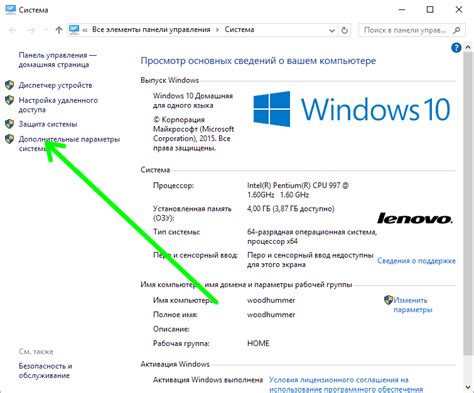
Если у вас возникли проблемы с настройками драйверов, вам может потребоваться обновить или переустановить нужные драйверы. Для этого можно воспользоваться менеджером устройств, который можно найти в настройках системы.
Чтобы открыть менеджер устройств, нажмите правой кнопкой мыши на значок "Мой компьютер" на рабочем столе или в меню "Пуск". Затем выберите "Свойства" и в открывшемся окне перейдите на вкладку "Диспетчер устройств".
В менеджере устройств вы сможете увидеть список установленных устройств и состояние их драйверов. Если вы видите желтый значок с восклицательным знаком рядом с каким-либо устройством, это означает, что устройство имеет проблемы с драйверами.
Чтобы обновить драйвер, кликните правой кнопкой мыши на устройство с проблемным драйвером и выберите "Обновить драйвер". Вам будет предложено выбрать способ обновления драйвера – автоматически или вручную. Рекомендуется выбрать автоматическое обновление, чтобы операционная система сама искала и устанавливала обновленные драйверы из интернета.
Если обновление драйвера не помогло решить проблему, вы можете попробовать переустановить драйвер. Для этого снова кликните правой кнопкой мыши на устройство и выберите "Удалить". После удаления драйвера перезапустите компьютер, и операционная система автоматически установит стандартный драйвер для данного устройства. Затем вы сможете попытаться установить последнюю версию драйвера с официального сайта производителя устройства.
Настройки драйверов устройств могут быть достаточно сложными, поэтому если у вас возникли проблемы, которые вы не можете решить самостоятельно, рекомендуется обратиться за помощью к специалисту или на официальный форум производителя устройства или операционной системы.



